Hoe Ctrl + Klik uit te schakelen om hyperlinks in Microsoft Word te openen
Bijgewerkt in januari 2024: Krijg geen foutmeldingen meer en vertraag je systeem met onze optimalisatietool. Haal het nu op - > deze link
- Download en installeer de reparatietool hier.
- Laat het uw computer scannen.
- De tool zal dan repareer je computer.
Microsoft Word is een van de meest populaire woordbewerkingsprogramma's ter wereld.Geen enkel document is tegenwoordig compleet zonder een MS Word-bestand en het is belangrijk om de functies te kennen die deze applicatie super handig kunnen maken voor ons dagelijks leven.Een van de kenmerken van MS Word is de mogelijkheid om hyperlinks naar websites toe te voegen en te openen om verder te lezen over een bepaald onderwerp.Nu zijn de standaardinstellingen voor MS Word om het toetsenbord te gebruiken Control-knop + muisklik om de hyperlinks in een document te openen.Dit wordt echter een probleem wanneer er meerdere links in een document moeten worden geopend.Dit kan een vervelende taak worden en de gebruiker kan snel zijn interesse in de inhoud van het document verliezen.Om dit te vereenvoudigen moeten bepaalde wijzigingen worden doorgevoerd zodat een link met een enkele muisklik beschikbaar is.
De Ctrl + klik op MS word uitschakelen om hyperlinks te volgen
Stap 1: Open MS Word met de aanwezige hyperlink.
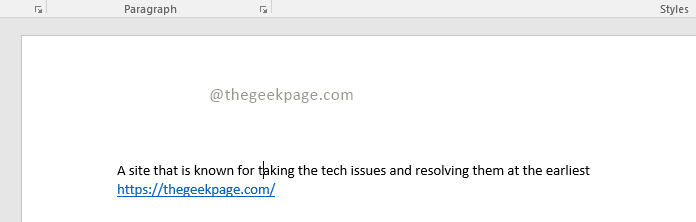
Belangrijke opmerkingen:
U kunt nu pc-problemen voorkomen door dit hulpmiddel te gebruiken, zoals bescherming tegen bestandsverlies en malware. Bovendien is het een geweldige manier om uw computer te optimaliseren voor maximale prestaties. Het programma herstelt veelvoorkomende fouten die kunnen optreden op Windows-systemen met gemak - geen noodzaak voor uren van troubleshooting wanneer u de perfecte oplossing binnen handbereik hebt:
- Stap 1: Downloaden PC Reparatie & Optimalisatie Tool (Windows 11, 10, 8, 7, XP, Vista - Microsoft Gold Certified).
- Stap 2: Klik op "Start Scan" om problemen in het Windows register op te sporen die PC problemen zouden kunnen veroorzaken.
- Stap 3: Klik op "Repair All" om alle problemen op te lossen.
Stap 2: Beweeg de muis over de hyperlink die u wilt openen.
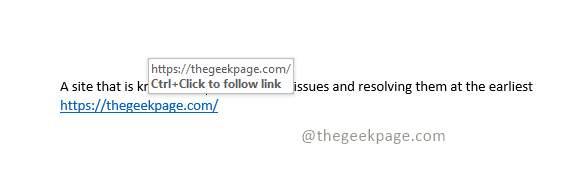
Opmerking: u ziet een bericht waarin u wordt gevraagd op Ctrl+klik te drukken om de koppeling te openen.
Stap 3: Open nu Bestand op uw MS Word en ga naar Opties onderaan het menu.
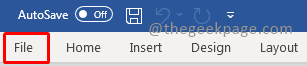
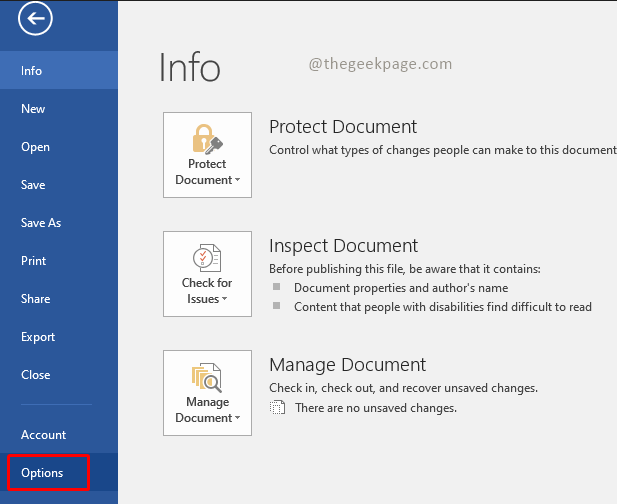
Opmerking: u kunt ook op Alt+F drukken als snelkoppeling om Bestand te openen.
Stap 4: Selecteer het tabblad Geavanceerd onder de Word-opties.
Opmerking: u zult zien dat het selectievakje is aangevinkt voor Gebruik Ctrl+klik om de hyperlink te volgen.

Stap 5: Klik op het selectievakje om de Gebruik Ctrl+klik om de hyperlink te volgen te deselecteren.
Stap 6: Klik onderaan op Ok om de wijziging in de instellingen op te slaan.

Stap 7: Nu kunt u de muis naar de hyperlink verplaatsen en controleren of die functie is uitgeschakeld.
Opmerking: er wordt een bericht weergegeven met de vraag om gewoon te klikken of te tikken om de link te volgen.
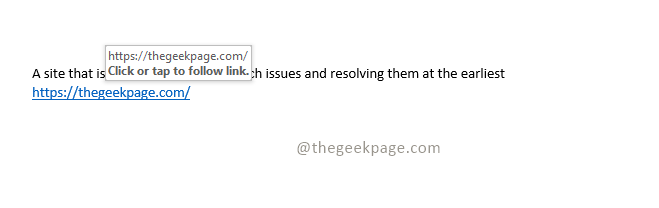
Dat is alles!!Uw link is nu gratis te openen op een vereenvoudigde manier.U zult ook merken dat de vorm van de muis nu verandert in een handsymbool dat aangeeft dat de hyperlink kan worden geopend met een enkele muisklik.U kunt deze functie nu gebruiken als er meerdere links in het Word-document aanwezig zijn.Vertel ons in de opmerkingen of u deze functie in MS Word nuttig vond.Als u de voorkeur geeft aan de originele Ctrl+Click, kunt u ons dat ook laten weten.
U kunt deze pc-reparatietool ook downloaden om elk pc-probleem te lokaliseren en op te lossen:Stap 1 -Download de Restoro PC Reparatie Tool van hierStap 2 - Klik op Scan starten om elk pc-probleem automatisch te vinden en op te lossen.

